
Dans ce tutoriel, nous allons vous montrer comment installer Zabbix sur CentOS 6. Pour ceux d'entre vous qui ne le savaient pas, Zabbix est un outil de surveillance open source idéal pour surveiller votre serveurs cloud. Zabbix est très flexible, les informations peuvent être récupérées via HTTP/SNMP ou en installant un agent Zabbix sur les machines à surveiller, et permet de nombreuses personnalisations.
Cet article suppose que vous avez au moins des connaissances de base sur Linux, que vous savez utiliser le shell et, plus important encore, que vous hébergez votre site sur votre propre VPS. L'installation est assez simple. Je vais vous montrer étape par étape l'installation de Zabbix sur CentOS 6.
Installer Zabbix sur CentOS 6
Étape 1. Tout d'abord, assurez-vous que tous les packages sont à jour.
yum -y update
Étape 2. Installez le serveur LAMP et incluez quelques extensions PHP.
yum install httpd httpd-devel yum install mysql mysql-server yum install php php-cli php-common php-devel php-pear php-gd php-mbstring php-mysql php-xml
Démarrer le service Le serveur web Apache et MySQL lui permettent également de démarrer au démarrage du serveur :
service httpd start service mysql start chkconfig httpd on chkconfig mysqld on
Étape 3. Installez Zabbix.
Ajoutez le référentiel Zabbix et installez les packages :
rpm -ivh http://repo.zabbix.com/zabbix/2.4/rhel/6/i386/zabbix-release-2.4-1.el6.noarch.rpm
Utilisez la commande suivante pour installer Zabbix à l'aide des packages de prise en charge de la base de données MySQL sur votre système :
yum install zabbix-server-mysql zabbix-web-mysql zabbix-agent zabbix-java-gateway
Étape 4. Configurez la base de données MySQL pour Zabbix.
Par défaut, MySQL n'est pas renforcé. Vous pouvez sécuriser MySQL à l'aide de mysql_secure_installation scénario. vous devez lire attentivement et ci-dessous chaque étape qui définira un mot de passe root, supprimera les utilisateurs anonymes, interdira la connexion root à distance et supprimera la base de données de test et l'accès à MySQL sécurisé.
mysql_secure_installation
Ensuite, nous devrons nous connecter à la console MySQL et créer une base de données pour Zabbix. Exécutez la commande suivante :
mysql -u root -p
Cela vous demandera un mot de passe, alors entrez votre mot de passe root MySQL et appuyez sur Entrée. Une fois que vous êtes connecté à votre serveur de base de données, vous devez créer une base de données pour le logiciel Zabbix :
mysql> CREATE DATABASE zabbix CHARACTER SET UTF8; mysql> GRANT ALL PRIVILEGES on zabbix.* to 'zabbix'@'localhost' IDENTIFIED BY 'SECRET_PASSWORD'; mysql> FLUSH PRIVILEGES; mysql> quit
Importez des modèles Zabbix dans la base de données Zabbix :
mysql -u zabbix -p zabbix < /usr/share/doc/zabbix-server-mysql-2.2.8/create/schema.sql mysql -u zabbix -p zabbix < /usr/share/doc/zabbix-server-mysql-2.2.8/create/images.sql mysql -u zabbix -p zabbix < /usr/share/doc/zabbix-server-mysql-2.2.8/create/data.sql
Étape 5. Configurez le serveur Web Apache.
Création d'un fichier pour Apache dans /etc/httpd/conf.d/zabbix.conf :
nano /etc/httpd/conf.d/zabbix.conf
Modifiez ce fichier pour qu'il ressemble à ceci :
Alias /zabbix /usr/share/zabbix <Directory "/usr/share/zabbix"> Options FollowSymLinks AllowOverride None Require all granted </Directory> <Directory "/usr/share/zabbix/conf"> Require all denied </Directory> <Directory "/usr/share/zabbix/include"> Require all denied </Directory>
Modifier le fuseau horaire dans /etc/httpd/conf.d/zabbix pour lire ceci, ou votre propre fuseau horaire :
php_value date.timezone Europe/London
Nous devrions ajuster php.ini fichier selon les paramètres recommandés par Zabbix :
### nano /etc/php.ini max_execution_time = 600 max_input_time = 600 memory_limit = 256M post_max_size = 32M upload_max_filesize = 16M date.timezone = Europe/London
Redémarrez le service Apache et Zabbix pour que les modifications prennent effet :
service zabbix-server start service zabbix-agent start service httpd restart service mysqld restart chkconfig zabbix-server on chkconfig zabbix-agent on
Étape 6. Accéder à Zabbix.
Zabbix sera disponible sur le port HTTP 80 par défaut. Ouvrez votre navigateur préféré et accédez à http://yourdomain.com/zabbix ou http://server-ip/zabbix et suivez les étapes requises pour terminer l'installation. Si vous utilisez un pare-feu, veuillez ouvrir le port 80 pour permettre l'accès au panneau de contrôle.
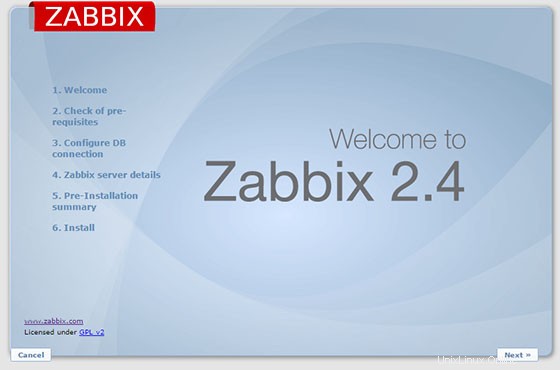
Félicitations ! Vous avez installé Zabbix avec succès. Merci d'avoir utilisé ce didacticiel pour installer l'outil de surveillance Zabbix sur le système CentOS 6. Pour obtenir de l'aide supplémentaire ou des informations utiles, nous vous recommandons de consulter le site Web officiel de Zabbix.